Créer sa propre musique est créatif et passionnant. Le Magix Music Maker t'offre une interface conviviale qui est facile à comprendre même pour les débutants. Dans ce tutoriel, tu plonges dans l'interface du programme du Magix Music Maker afin de pouvoir tirer le meilleur parti de ses fonctions et possibilités de base. Ici, tu apprendras comment faire tes premiers pas dans ce programme pour mettre en œuvre des idées musicales de manière efficace et simple.
Principales conclusions L'interface du Magix Music Maker est clairement structurée et te permet de commencer ton projet musical sans effort. Tu as accès à différentes pistes, des instruments adaptés, un système efficace de glisser-déposer, un contrôle de transport pour la lecture et une multitude d'échantillons et d'effets.
Guide étape par étape
Démarrage du programme et fenêtre d'accueil
Après avoir installé le Magix Music Maker, ouvre le programme. Au début, tu vois une fenêtre d'accueil. Ici, tu peux choisir de démarrer un nouveau projet ou de charger un projet existant. Dans de nombreuses installations, des projets de démonstration sont également disponibles, ce qui t'aide à te faire une première idée. Utilise cette option pour découvrir la composition et la diversité sonore du programme.
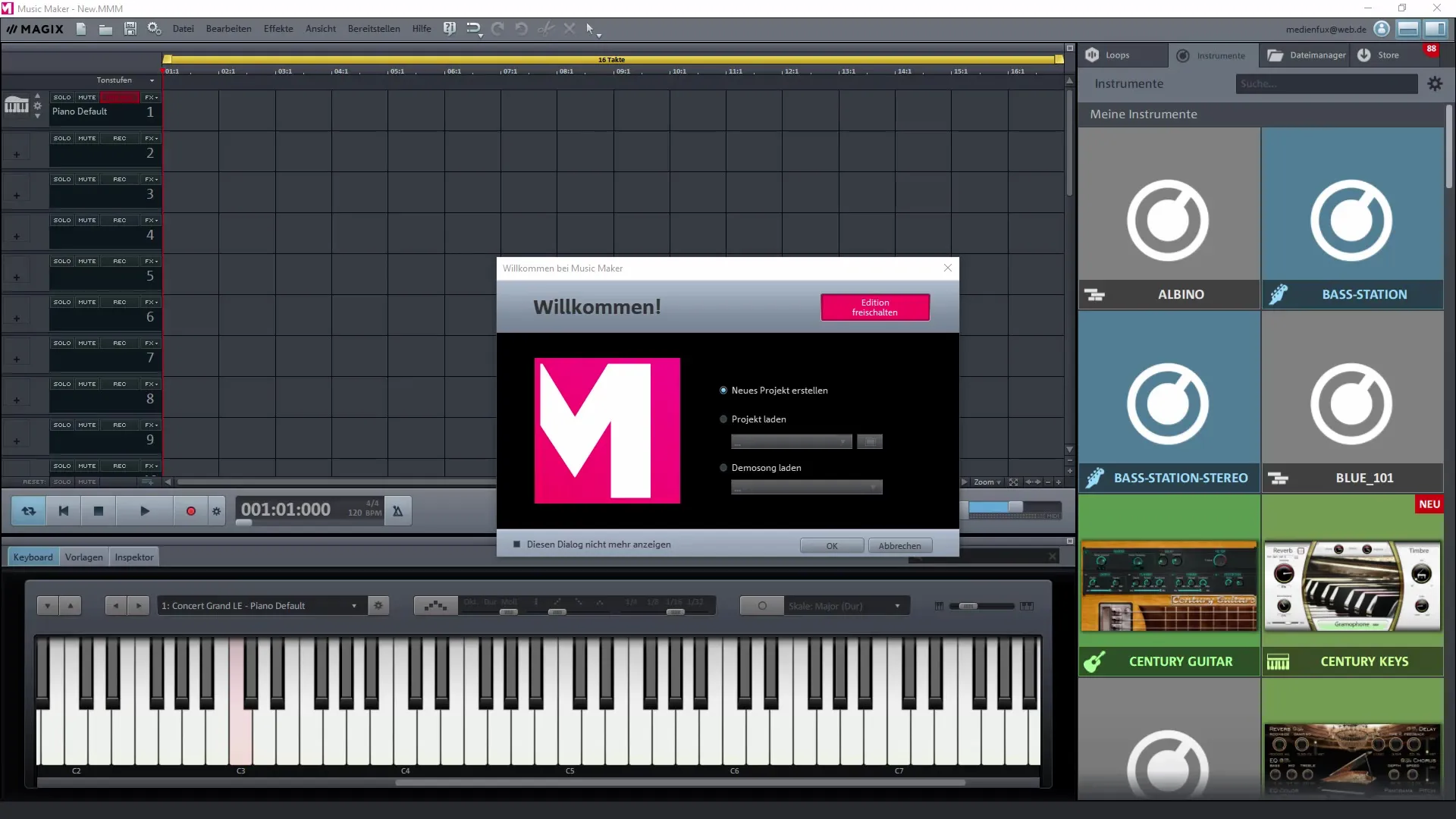
Interface principale et pistes
L'interface principale du Magix Music Maker est conçue de manière claire. Dans la disposition de base, tu as accès à huit pistes que tu peux remplir avec tes propres contenus. Si tu utilises la version premium, tu as accès à jusqu'à 32 pistes, ce qui te donne plus d'espace pour des compositions créatives. Assure-toi que l'interface est conçue pour que tu ne sois pas submergé par une multitude d'options.
Menu et options de réglage
La barre de menu dans la moitié supérieure de l'écran est l'élément central de contrôle pour toutes les fonctions du programme. Ici, tu trouveras différentes options de réglage qui t'aideront pendant le processus de création. De nombreuses fonctions sont également accessibles via un menu contextuel, ce qui permet une utilisation flexible. Tu peux glisser-déposer des instruments et des échantillons dans ton projet, rendant le processus efficace.
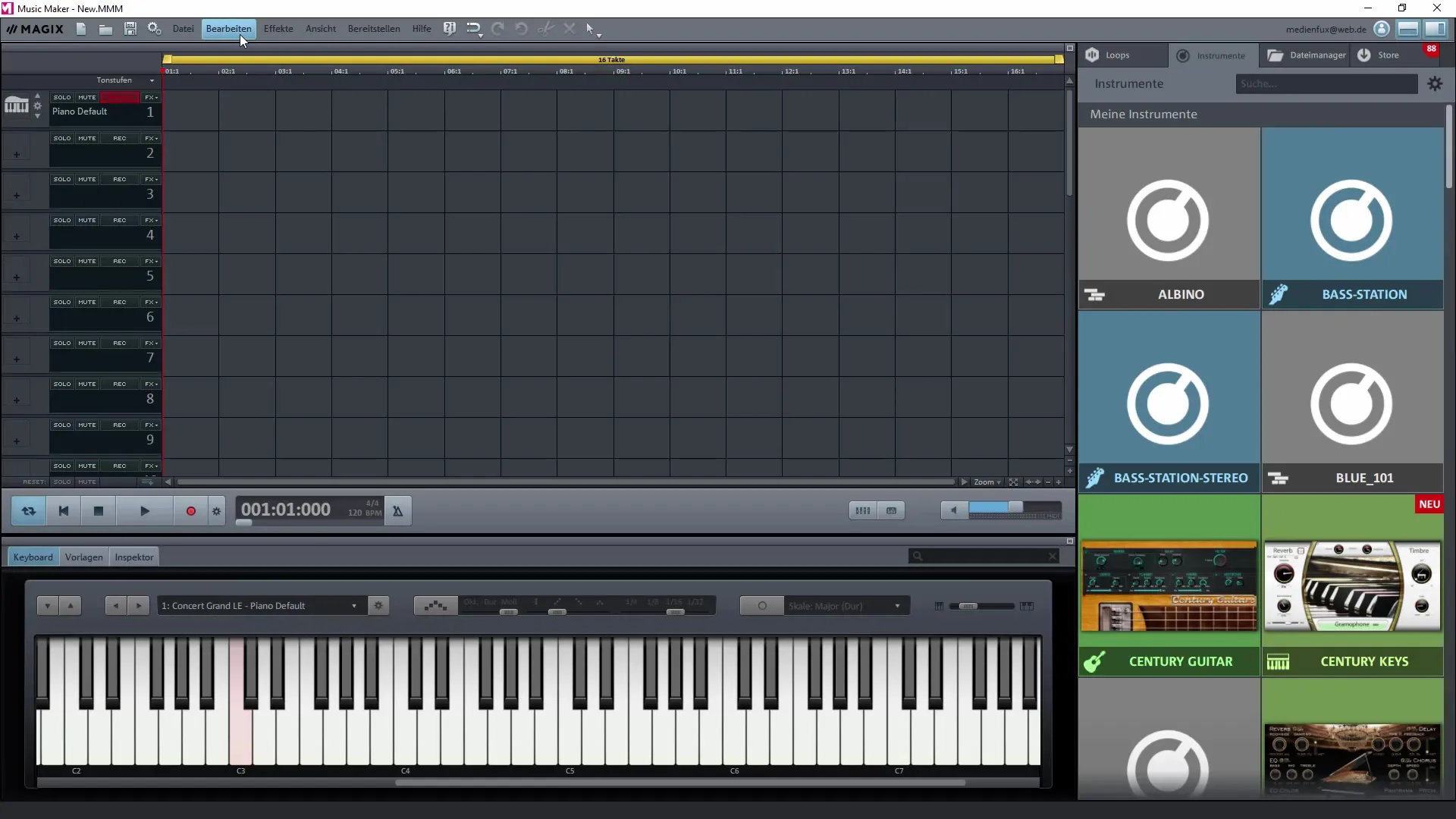
Piano virtuel et options de contrôle
En dessous de tes pistes se trouve un piano virtuel, qui te permet d'écouter un aperçu direct des sons de tes instruments. Clique sur les touches pour entendre les différents sons. Cela t'aide à te familiariser avec les sons disponibles et à prendre les bonnes décisions lors de la création de ta musique.
Effets et échantillons
Dans la moitié droite de l'écran, tu trouves divers effets et échantillons que tu peux appliquer sur tes pistes. Utilise les effets Audio FX, Video FX et les effets de titre pour donner plus de profondeur et d'individualité à ta musique. Le programme te permet d'intégrer du matériel vidéo, afin que tu puisses unir musique et vidéo dans un même projet, sans avoir recours à des programmes de montage externes.
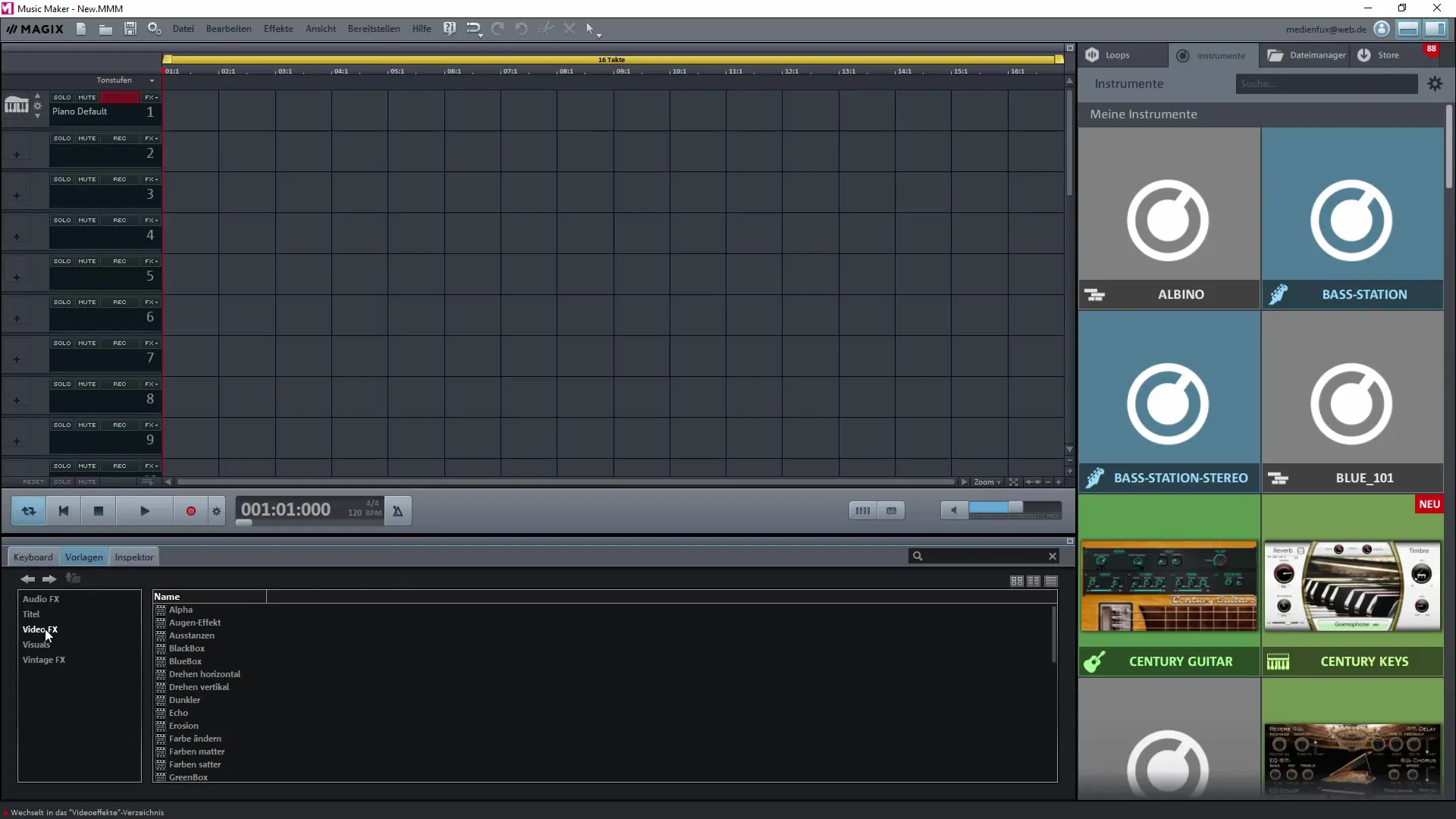
Inspecteur et gestion des échantillons
Une fois que tu fais glisser un échantillon ou un objet dans ton projet, l'inspecteur s'active. Il te montre toutes les informations pertinentes et les options concernant ton échantillon musical. Ici, tu peux faire des ajustements pour obtenir les sons souhaités. Tu as la possibilité de sélectionner différents instruments et boucles, qui sont listés dans des catégories séparées.
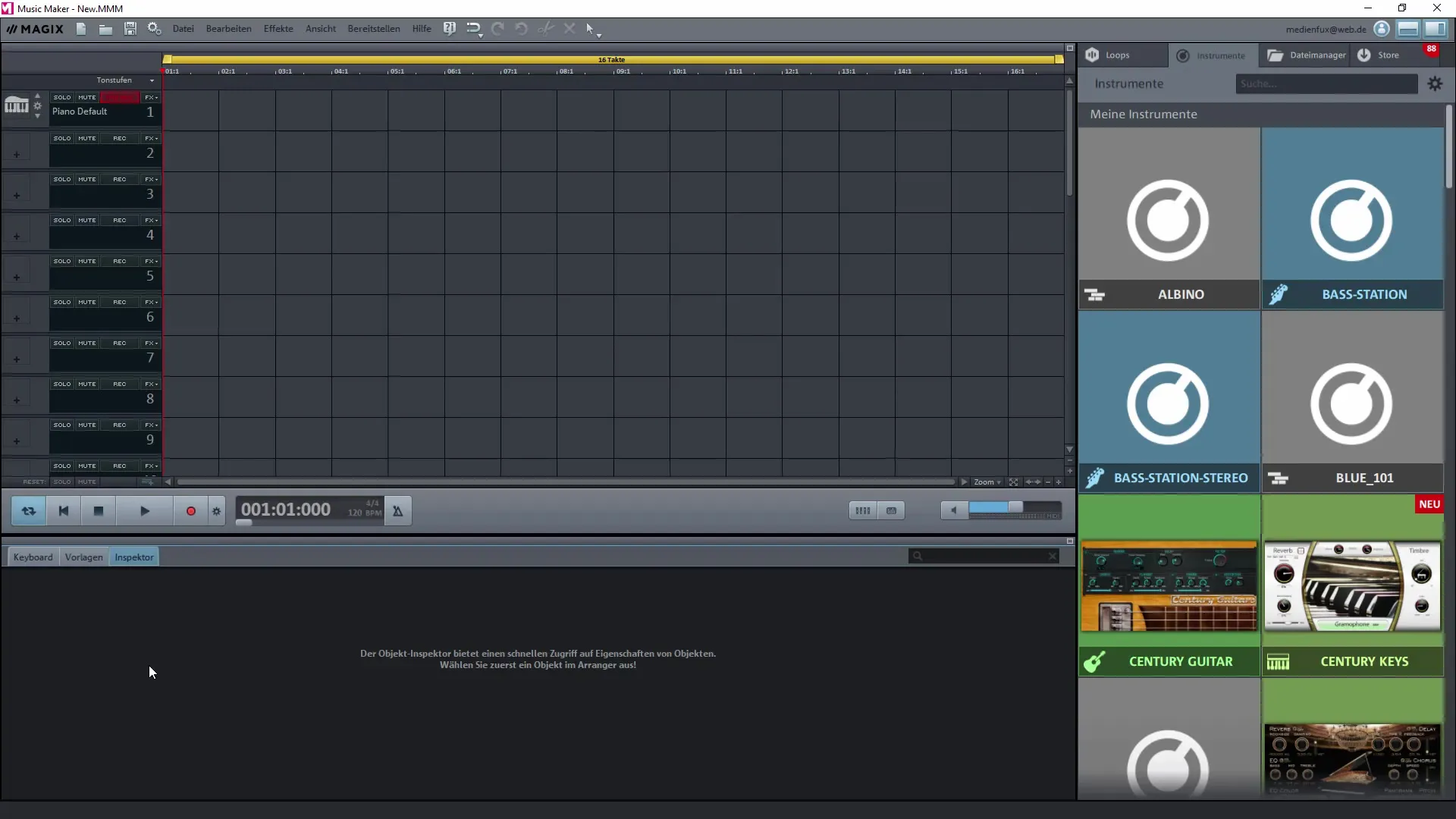
Fonctionnalité de glisser-déposer
La fonctionnalité de glisser-déposer te permet d'intégrer facilement des échantillons et des instruments dans tes pistes. Il te suffit de faire glisser le contenu souhaité sur la piste correspondante. Tu peux à tout moment ajuster les tonalités et les vitesses des échantillons, ce qui te donne plus de liberté créative. Magix Music Maker tente également d'ajuster automatiquement ces paramètres pour garantir une combinaison sonore harmonieuse.
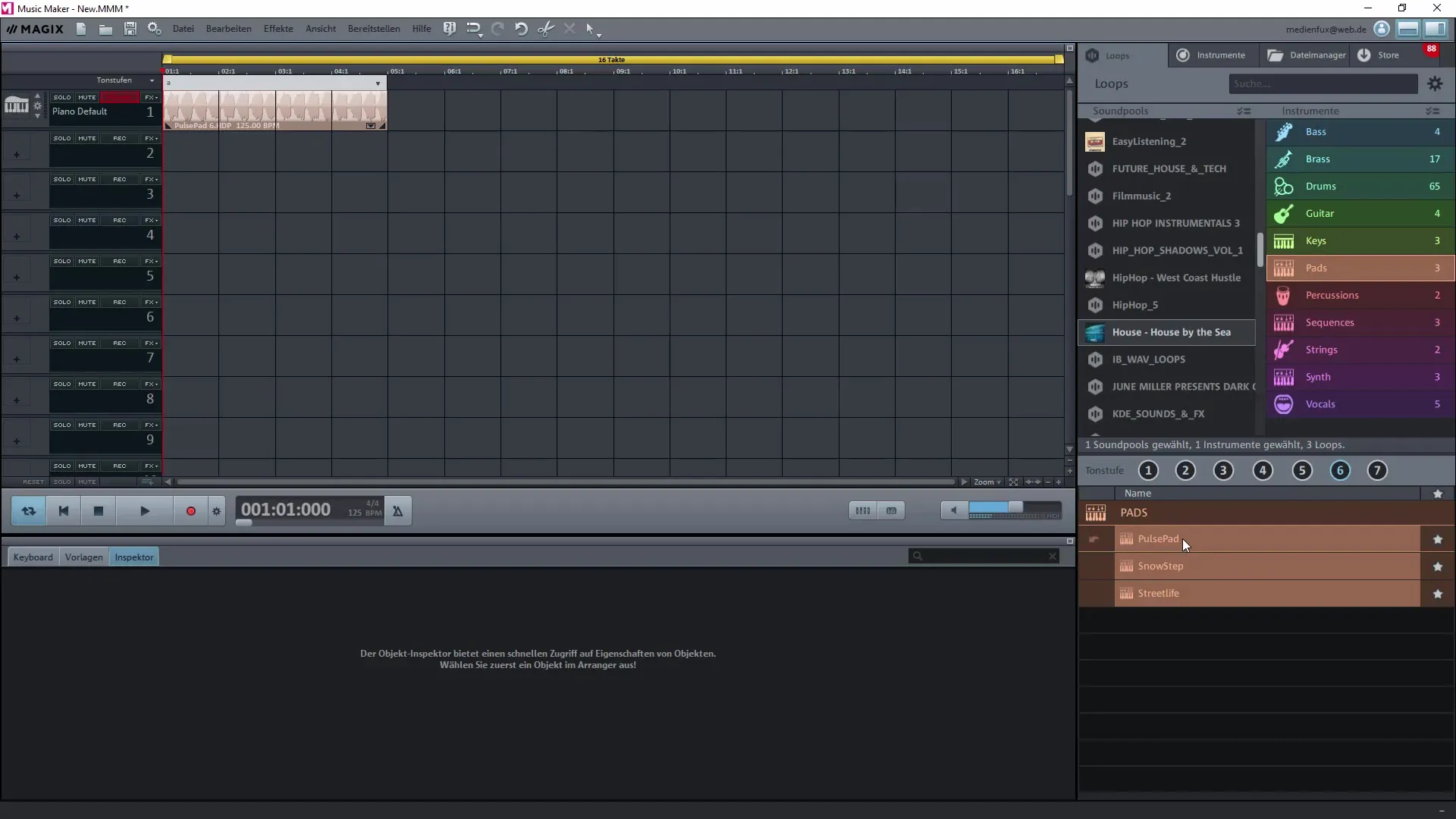
Utilisation du gestionnaire de fichiers et des boutiques
Dans le gestionnaire de fichiers, tu peux ajouter différents éléments comme des CD de musique et des MP3. Cela te facilite l'importation de morceaux de musique existants que tu peux utiliser comme base. La boutique te donne la possibilité d'acheter des pools sonores et des instruments supplémentaires pour compléter ta version Magix de manière individuelle. Sois actif et consulte régulièrement les nouvelles offres pour élargir ta collection.
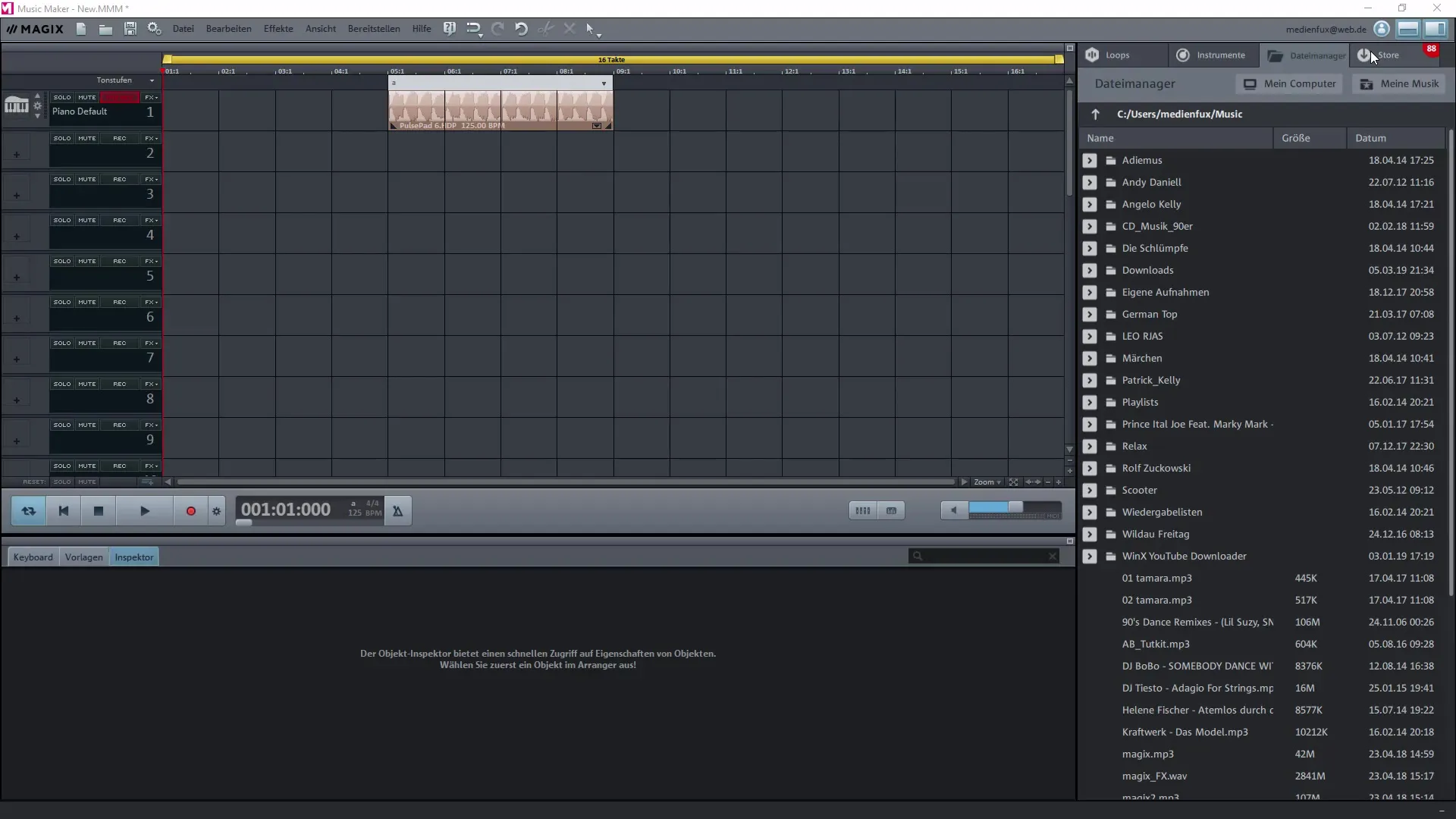
Personnalisation de l'interface utilisateur
Si tu utilises de nombreux échantillons ou travailles avec des échantillonneurs externes, tu peux masquer des fenêtres gênantes pour créer plus d'espace pour ton projet principal. Cela te permet de concentrer ton attention sur ta production musicale et de travailler plus efficacement. La personnalisation de l'interface utilisateur t'aide à travailler de manière conviviale et à garder une vue d'ensemble.
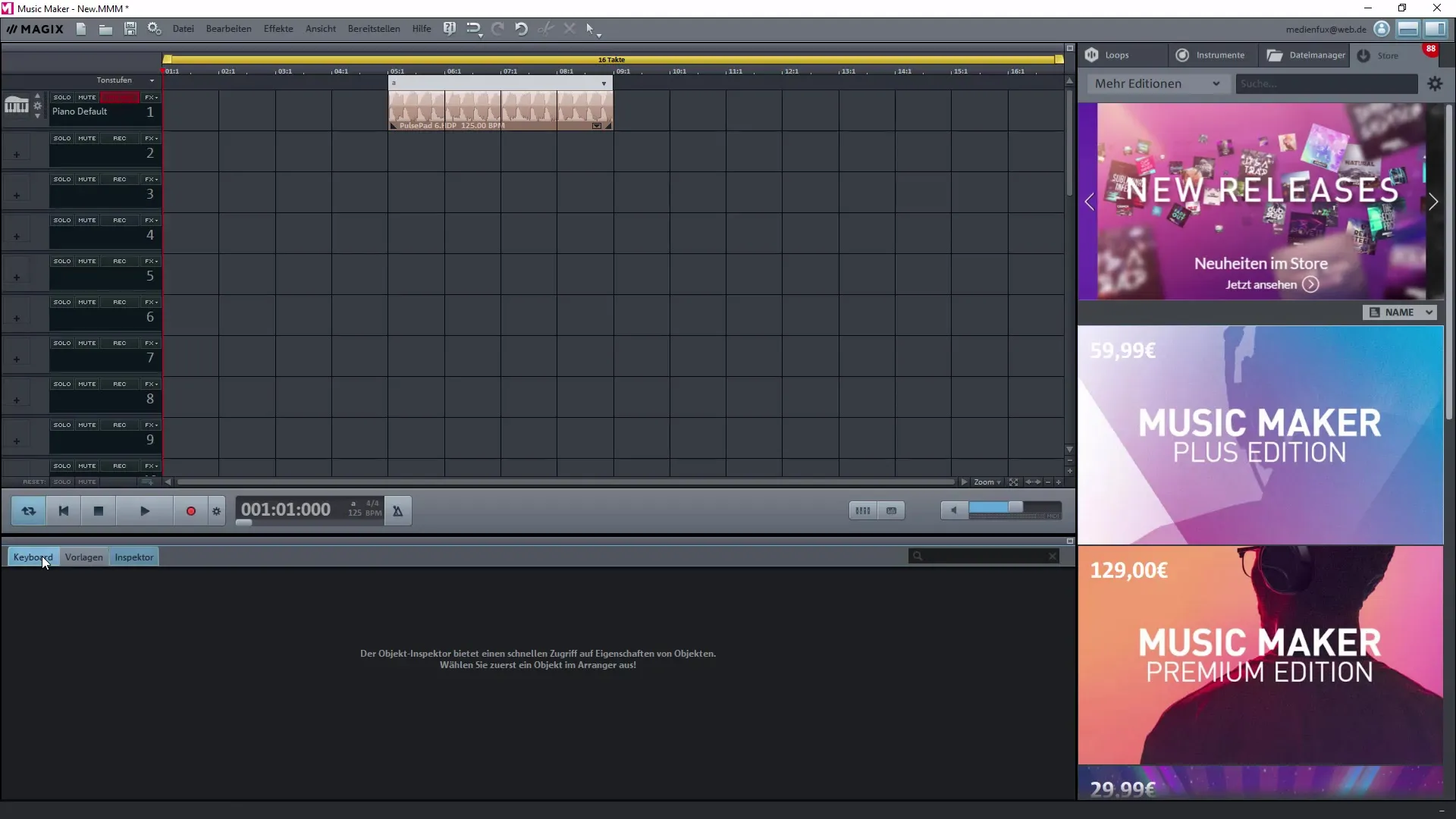
Résumé – Créer sa propre musique avec Magix Music Maker: Détails de l'interface du programme
Dans ce guide, tu as découvert l'interface du Magix Music Maker. Tu sais maintenant comment démarrer un projet, ajouter des instruments et des échantillons, et utiliser les nombreuses fonctions pour mettre en œuvre tes idées musicales de manière efficace. Avec cette base précieuse, tu peux commencer ton voyage créatif dans la production musicale.
Questions fréquemment posées
Comment démarrer un nouveau projet dans le Magix Music Maker?Clique dans la fenêtre d'accueil sur « Nouveau projet » et commence à créer une chanson.
Que puis-je faire avec le piano virtuel?Tu peux écouter des sons et insérer des sons directement dans ton projet musical.
Comment ajouter des échantillons dans mon projet?Utilise la fonction de glisser-déposer pour faire glisser des échantillons directement dans les pistes souhaitées.
Puis-je insérer des vidéos dans mes projets musicaux?Oui, tu peux intégrer du matériel vidéo directement dans ton projet et créer la musique pour cela.
Comment puis-je acheter d'autres instruments et échantillons?Via la boutique du Magix Music Maker, tu peux sélectionner et acheter des instruments supplémentaires et des pools sonores.

